- Тип техники
- Бренд
Просмотр инструкции электронной книги ONYX BOOX C63SM BERING, страница 6
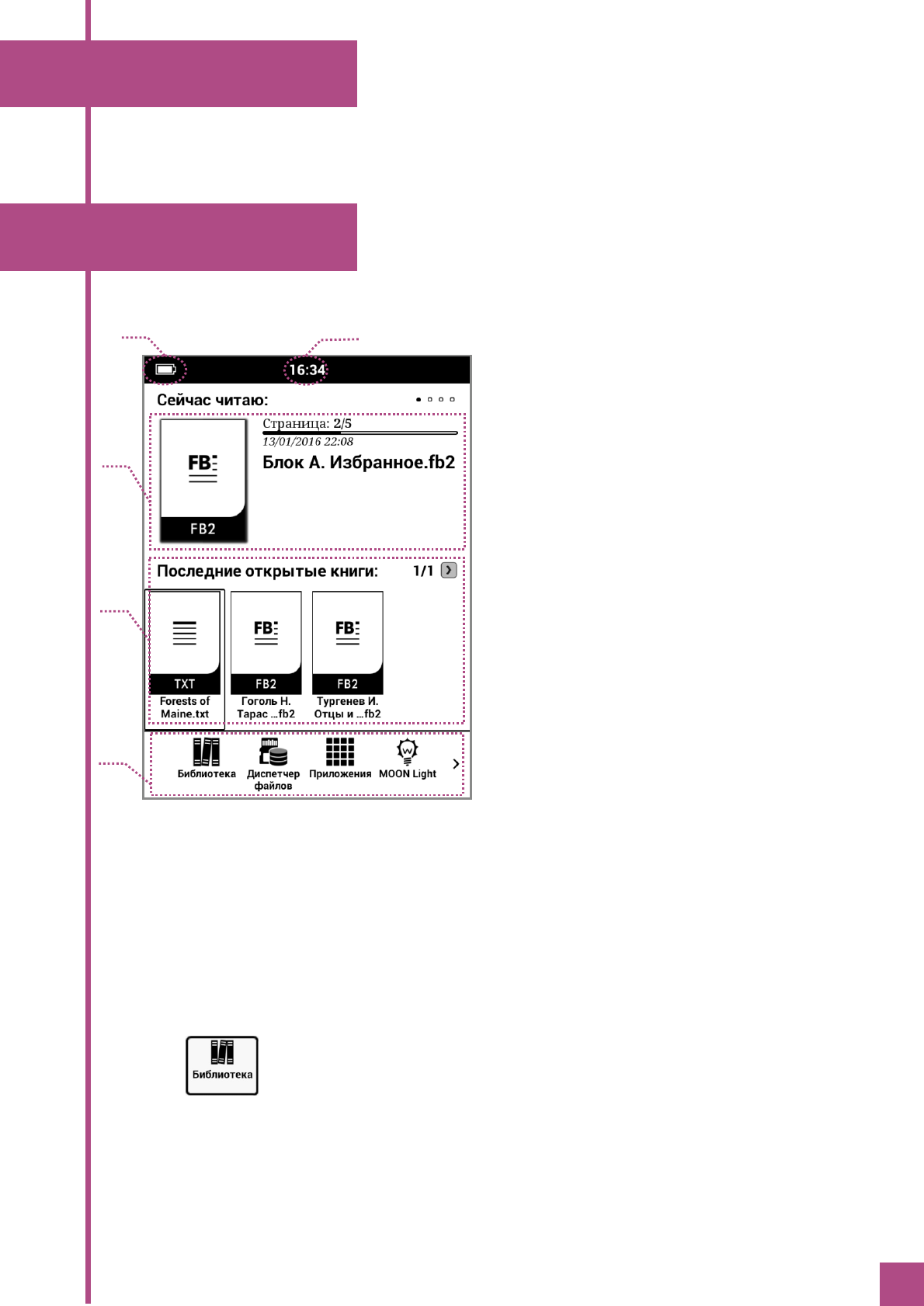
ЗАГРУЗКА ФАЙЛА
Работайте с подключенным к компьютеру ридером как с обычной флэшкой.
Перетаскивайте файлы при помощи мыши, создавайте папки, копируйте и
вставляйте файлы в папки на самом устройстве
ГЛАВНОЕ МЕНЮ
После включения устройства открывается главное меню.
Оно состоит из нескольких элементов:
1. Индикатор батареи – показывает
уровень заряда аккумулятора. Полностью
заряженный аккумулятор отображается
белым цветом, при его разрядке
появляются черные полосы.
2. Индикатор времени – показывает
текущее время. Изменение настроек
времени осуществляется в меню
НАСТРОЙКИ-СИСТЕМА-ДАТА-Время.
3. Область «Сейчас читаю» - область
экран а, в которой отоб ражается
последняя открытая на устройстве книга.
4. Область «Последние открытые книги»
или «Последние добавленные книги» -
область экрана, в которой отображаются
книги, открывавшиеся ранее последней
книги, или те, что были недавно
добавлены на устройство или карту
памяти. Выбрать назначение данной
области можно через НАСТРОЙКИ-
СИСТЕМА-НАСТРОЙКИ-Настройки поля
последних документов.
Область имеет до пяти страниц по четыре книги на каждой, перемещаться по этим
страницам можно с помощью клавиш PREV и NEXT или с помощью джойстика.
Индикатор выбранной страницы находится ниже названия книги. После заполнения
всех страниц в этой области и открытии новой книги самая старая запись об
открытии будет удалена.
5. Область «Панель приложений» состоит из следующих элементов управления
книгой:
Библиотека – показывает книги, загруженные или созданные на
внутренней памяти устройства или на карте памяти. Для работы с нужным файлом
наведите на него курсор с помощью джойстика и нажмите на кнопку ОК. Также вы
можете управлять выделенной курсором книгой: для этого наведите на него курсор
с помощью джойстика и нажмите кнопку МЕНЮ. В открывшейся области экрана вам
будет предложено меню операций с файлом, таких как «Открыть с помощью»,
«Сортировать по», «Свойства», «Фильтр», «Перейти в папку», «Переименовать»,
«Удалить», «История», «Все примечания», «Сканировать».
1.
2.
3.
4.
5.
7
Ваш отзыв будет первым



